如何在您喜歡的設備中找到網絡安全密鑰
已發表: 2021-03-17現代世界的功能是無線設備的支柱。
它們很常見,你甚至沒有註意到它們是獨一無二的。 您擁有手機、平板電腦、筆記本電腦和其他設備,它們與互聯網交換大量數據。 它們已成為您日常生活的一部分和不可或缺的必需品。
當您每天使用這些設備時,您應該保護它們免受威脅行為者的傷害。 網絡安全密鑰或 Wi-Fi 密碼就是這樣一種元素,可幫助您確保設備周圍的安全。
什麼是網絡安全密鑰?
簡單地說,網絡安全密鑰通常稱為無線網絡(或 Wi-Fi)密碼。 它是一種數字簽名,可防止未經授權的人訪問您的網絡,並允許您在請求訪問網絡的用戶之間保持安全連接。
它保護網絡和相關設備免受不必要的訪問,使您能夠逃避 網絡攻擊 或信息盜竊風險。
您可以使用由數字連接的大寫、小寫和特殊字符來設置網絡安全密鑰。 確保它不包含可預測的元素,例如您的姓名或您所愛之人的姓名、與您的生日相關的數字或任何容易猜到的組合。
提示:您可以使用 多因素認證軟件 除了只有密碼的系統之外,還可以保護您的網絡安全。
網絡安全密鑰的類型
在無線網絡中用於授權的一些常見類型的網絡安全密鑰是有線等效隱私和Wi-Fi 保護訪問。 不同類型的網絡安全密鑰具有不同的安全功能,但它們的主要功能保持不變,即調節對無線網絡的訪問。
有線等效隱私 (WEP)
有線等效隱私 (WEP)是一種安全算法,旨在提供與傳統有線網絡相同的數據機密性。 它使用 40 位密鑰和 24 位初始化向量 (IV) 對數據包進行加密,以生成 RC4 密鑰。 40 位和 24 位 IV 組合創建一個 64 位 WEP 密鑰。
WEP 是數字 0-9 和字母 AF 之間的字符序列。 因此,您的 WEP 密鑰可以是1A648C9FE2。
由於美國限制幾種加密技術的出口,早期的 WEP 版本僅限於 64 位加密設備。 當。。。的時候 調節機構 解除這些限制後,128 位和 256 位加密也應運而生。 其中,128 位加密被視為設備中最常見的實現。
有兩種加密方法可用於 WEP:
- 開放系統身份驗證:客戶端不需要與接入點共享憑據。 使用 WEP 密鑰進行加密。
- 共享密鑰身份驗證:這是一個四步質詢響應握手。 當客戶端向接入點請求身份驗證時,它會以明文質詢進行回复。 在使用配置的 WEP 密鑰加密質詢文本後,客戶端將其發回。 接入點解密響應,驗證匹配,並完成身份驗證。 零知識密碼證明和密鑰協商系統是挑戰-響應握手的一些複雜算法。
這個過程看起來很安全,但實際上,任何人都可以通過破解挑戰幀來解碼密鑰。 為了保護網絡安全密鑰免受潛在的洩露,Wi-Fi 保護訪問取代了有線等效隱私,並演變為無線網絡中更安全的身份驗證方法。
Wi-Fi 保護訪問
在 Wi-Fi 保護訪問 (WPA) 安全算法中,請求連接到網絡的客戶端需要一個安全密鑰來發起通信。 驗證密鑰後,以加密方式進行數據交換。
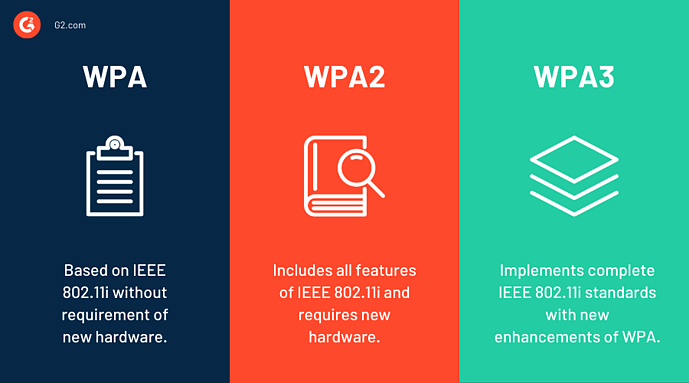
WPA 共有三個版本:
- WPA:它採用 臨時密鑰完整性程序 並使用每個數據包的密鑰,使其能夠在每個數據包到達時動態生成一個新的 128 位密鑰,並將其分配給同一個數據包。 它可以防止使 WEP 易受攻擊的風險並限制不需要的訪問。
- WPA2:它取代了 WPA 並實現了 IEEE 802.11i 的強制性元素,其中包括對 CCM 協議的支持,這是一種基於高級加密標準 (AES) 的加密模式。
- WPA3:它在 WPA3-Enterprise 模式下使用等效的 192 位加密強度,並在 CCM 模式下強制使用 AES-128 作為 WPA3-Personal 模式下的最小加密算法。
無線保護訪問安全認證計劃使用消息完整性檢查來保護數據免受修改風險。 它取代了早期在 WEP 中使用的用於錯誤檢測和糾正的循環冗餘校驗。
它確實具有消息完整性檢查,可以保護數據免受可以自動修改和重新傳輸數據包的病毒的侵害。 因此,它取代了 WEP 使用的用於錯誤檢測和糾正的循環冗餘校驗。
如何找到網絡安全密鑰
您可以通過不同的方式找到網絡安全密鑰,具體取決於您要搜索的設備類型。
在路由器上查找網絡安全密鑰
網絡安全密鑰通常貼在路由器的外部。 您應該在設備的背面或底部尋找一個小貼紙。 如果那裡沒有,請檢查其包裝盒或製造商隨附的手冊。
當您從 ISP 處獲得寬帶協議時,您通常會將密鑰集打印在 ISP 提供的路由器底部。 密鑰可以更改,但請確保您不會丟失它。
在路由器上,網絡安全密鑰將被標記為安全密鑰、WPA 密鑰或密碼。 新設備會附帶一個默認值,但您需要更改它以避免未經授權的訪問。
更改網絡安全密鑰(網絡密碼)的九個步驟:
- 您需要路由器的IP 地址才能進入登錄頁面。 您可以在路由器隨附的手冊中查找。
- 如果您已經連接到網絡並使用 Windows 操作系統,請右鍵單擊“開始”按鈕,選擇“運行”並鍵入 cmd,然後鍵入ipconfig並按 Enter。 如果您使用的是 Mac 操作系統,則可以按選項鍵並右鍵單擊屏幕右上角可用的 Wi-Fi 符號以獲取 IP 地址。
- 獲得 IP 地址後,轉到瀏覽器,在地址欄中鍵入它,然後按Enter/return 進入路由器的登錄頁面。 您可以在手冊上搜索登錄憑據以進入。
- 查找具有無線、無線安全或無線設置的頁面。
- 選擇WPA2 。 這是最好的加密。
- 更改密碼或網絡安全密鑰。
- 使用新密碼重新連接到無線網絡。
在 Windows 設備上查找網絡安全密鑰
當您的 Windows 設備連接到無線網絡時,您可以訪問保存的登錄數據以獲取網絡安全密鑰。

對於Windows 10用戶,您可以使用以下步驟來查找您的網絡的密碼:
- 轉到開始菜單。
- 單擊網絡連接。
- 選擇網絡和共享中心。
- 單擊無線網絡圖標。
- 轉到無線屬性。
- 打開安全選項卡。
- 選擇Show Characters ,您將能夠看到您的網絡安全密鑰。
如果您使用的是Windows 7操作系統,您可以通過以下路徑訪問網絡安全密鑰:
- 打開開始菜單。
- 轉到控制面板。
- 單擊網絡和 Internet 下可用的查看網絡狀態和任務。
- 單擊左側菜單中列出的管理無線網絡,然後找到您的無線網絡。
- 通過右鍵單擊無線網絡打開屬性。
- 打開安全選項卡並選中復選框以顯示字符。
它將顯示您正在搜索的網絡安全密鑰。 您還可以使用相同的密鑰將其他設備連接到網絡。
在 Mac 上查找網絡安全密鑰
對於 Mac,查找網絡密碼的過程有點類似於 Windows。 您應該知道 Wi-Fi 網絡的名稱,並且可以立即獲得安全密鑰。
請按照以下六個步驟查找您的網絡安全密鑰:
- 打開搜索功能。
- 搜索無鑰匙訪問。
- 在鑰匙串訪問屏幕中搜索您的 Wi-Fi 網絡。
- 單擊您的網絡名稱。
- 檢查顯示密碼以查看網絡的安全密鑰。
- 要確認訪問權限,請輸入您的 Mac 密碼。
在智能手機上查找網絡安全密鑰
無論您使用的是 Android 還是 iOS 設備,您都可以通過幾個簡單的步驟找到存儲在手機上的網絡安全密鑰。
具有root權限的Android用戶可以使用ES文件瀏覽器或Android終端模擬器,而沒有root權限的用戶可以使用Minimal ABD和Fastboot獲取網絡安全密鑰。
- ES 文件資源管理器:您可以訪問 ES 文件資源管理器的根資源管理器功能,然後點擊本地和設備以查看您的根文件夾。 導航到 misc 和 wifi 以查看wpa_supplicant.conf 文件中的 Wi-Fi 安全密鑰。 您需要 root 訪問權限才能執行此操作。
- Android終端模擬器:在Android終端模擬器中,可以發出cat/data/misc/wifi/wpa_supplicant.conf。 命令並查看文件內容以查看網絡安全密鑰。 同樣,此選項需要 root 訪問權限。
- Minimal ADB 和 Fastboot:要在沒有 root 的情況下找到網絡安全密鑰,您可以在 PC 上安裝並連接 Minimal ADB 和 Fastboot。 與 Android 設備建立連接後,訪問並查看 wpa_supplicant.conf 的內容以獲取您的 Wi-Fi 密碼。
在 iPhone 或 iPad 上查找網絡安全密鑰比 Android 容易得多,因為它不需要 root 訪問權限。 您可以按照下面提到的步驟訪問網絡安全密鑰。
- 前往 iPhone 設置,然後點擊iCloud 。
- 通過點擊Keychain啟用鑰匙串功能。
- 通過返回設置啟動您的個人熱點。
- 在 Mac 上連接到 iPhone 的個人熱點。
- 按CMD + Space打開 Spotlight 搜索實用程序並蒐索鑰匙串訪問。
- 輸入您的 Wi-Fi 網絡名稱(服務集標識符,也稱為 SSID),然後雙擊SSID 。
- 點擊顯示密碼 複選框。 輸入 Mac 的管理員密碼以證明您的身份並獲取網絡安全密鑰。
如何解決網絡安全密鑰不匹配錯誤
如果您在嘗試登錄無線網絡時遇到網絡安全密鑰不匹配錯誤,則很有可能您輸入了錯誤的密碼。 但這不是唯一的原因。 可能還有其他各種原因,例如錯誤的安全模式、防病毒軟件或有缺陷的無線驅動程序。
要修復錯誤,您可以使用下面提到的一些常用方法。
- 檢查您的密碼是否正確,並且您使用的是設置的大寫和小寫字符組合。 查看鍵盤上的大寫鎖定鍵並相應地鍵入。
- 確保您的設備支持您嘗試連接的 Wi-Fi 網絡版本。 當您將設備連接到不受支持的網絡時,有時會出現網絡安全密鑰不匹配錯誤。
- 輸入正確密碼後,如果您的設備仍然顯示不匹配錯誤,請嘗試重新啟動設備或計算機。 有時,設備會掛起,重新啟動會使它們恢復正常。
- 如果錯誤仍然存在,您可以更改正在使用的安全協議的類型。 例如,如果您使用 WEP,請將其更改為 WPA 或 WPA2。
- 另一種可能的解決方案是禁用您的第三方防病毒客戶端或更新您的無線驅動程序以解決網絡安全密鑰不匹配錯誤。
確保您的密碼安全
儘管 WPA2 安全算法提供了高級安全性,但您必須保護網絡安全密鑰免受惡意黑客的攻擊。 確保您有效地管理密碼並保護您的設備免受網絡攻擊。
詳細了解如何保護您的網絡安全並使用用戶配置軟件提供對數字資產的無縫訪問。
